使用visio绘制化学化工图形资料讲解
- 格式:ppt
- 大小:8.37 MB
- 文档页数:89
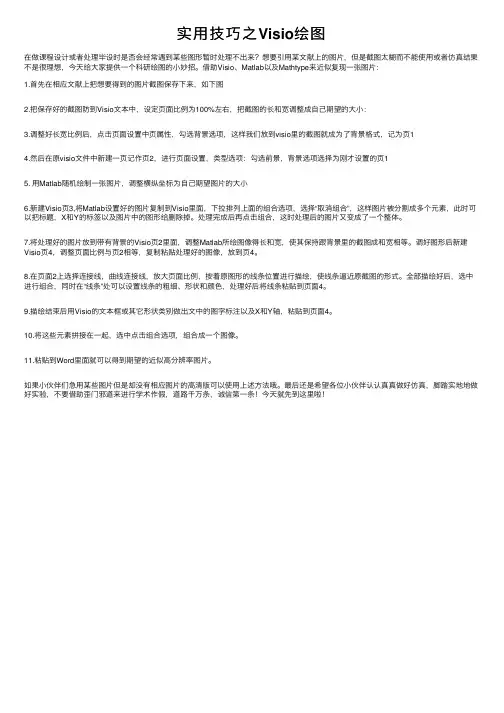
实⽤技巧之Visio绘图在做课程设计或者处理毕设时是否会经常遇到某些图形暂时处理不出来?想要引⽤某⽂献上的图⽚,但是截图太糊⽽不能使⽤或者仿真结果不是很理想,今天给⼤家提供⼀个科研绘图的⼩妙招。
借助Visio、Matlab以及Mathtype来近似复现⼀张图⽚:1.⾸先在相应⽂献上把想要得到的图⽚截图保存下来,如下图2.把保存好的截图防到Visio⽂本中,设定页⾯⽐例为100%左右,把截图的长和宽调整成⾃⼰期望的⼤⼩:3.调整好长宽⽐例后,点击页⾯设置中页属性,勾选背景选项,这样我们放到visio⾥的截图就成为了背景格式,记为页14.然后在原visio⽂件中新建⼀页记作页2,进⾏页⾯设置,类型选项:勾选前景,背景选项选择为刚才设置的页15. ⽤Matlab随机绘制⼀张图⽚,调整横纵坐标为⾃⼰期望图⽚的⼤⼩6.新建Visio页3,将Matlab设置好的图⽚复制到Visio⾥⾯,下拉排列上⾯的组合选项,选择“取消组合”,这样图⽚被分割成多个元素,此时可以把标题,X和Y的标签以及图⽚中的图形给删除掉。
处理完成后再点击组合,这时处理后的图⽚⼜变成了⼀个整体。
7.将处理好的图⽚放到带有背景的Visio页2⾥⾯,调整Matlab所绘图像得长和宽,使其保持跟背景⾥的截图成和宽相等。
调好图形后新建Visio页4,调整页⾯⽐例与页2相等,复制粘贴处理好的图像,放到页4。
8.在页⾯2上选择连接线,曲线连接线,放⼤页⾯⽐例,按着原图形的线条位置进⾏描绘,使线条逼近原截图的形式。
全部描绘好后,选中进⾏组合,同时在“线条”处可以设置线条的粗细、形状和颜⾊,处理好后将线条粘贴到页⾯4。
9.描绘结束后⽤Visio的⽂本框或其它形状类别做出⽂中的图字标注以及X和Y轴,粘贴到页⾯4。
10.将这些元素拼接在⼀起,选中点击组合选项,组合成⼀个图像。
11.粘贴到Word⾥⾯就可以得到期望的近似⾼分辨率图⽚。
如果⼩伙伴们急⽤某些图⽚但是却没有相应图⽚的⾼清版可以使⽤上述⽅法哦。
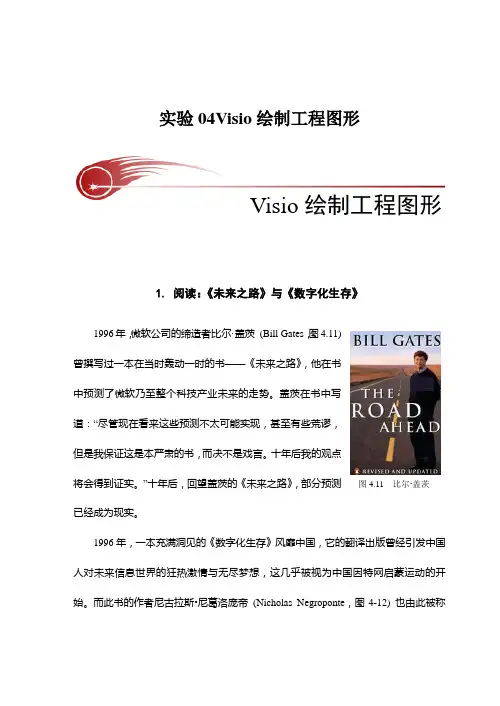
实验04Visio 绘制工程图形1. 阅读:《未来之路》与《数字化生存》1996年,微软公司的缔造者比尔·盖茨 (Bill Gates ,图4.11)曾撰写过一本在当时轰动一时的书——《未来之路》,他在书中预测了微软乃至整个科技产业未来的走势。
盖茨在书中写道:“尽管现在看来这些预测不太可能实现,甚至有些荒谬,但是我保证这是本严肃的书,而决不是戏言。
十年后我的观点将会得到证实。
”十年后,回望盖茨的《未来之路》,部分预测已经成为现实。
1996年,一本充满洞见的《数字化生存》风靡中国,它的翻译出版曾经引发中国人对未来信息世界的狂热激情与无尽梦想,这几乎被视为中国因特网启蒙运动的开始。
而此书的作者尼古拉斯•尼葛洛庞帝 (Nicholas Negroponte ,图4-12) 也由此被称Visio 绘制工程图形 图4.11 比尔 盖茨之中国因特网的启蒙者。
尼葛洛庞帝是美国麻省理工学院教授及媒体实验室的创办人,同时也是《连线》杂志的专栏作家。
他被西方媒体推崇为“电脑与传播科技领域最具影响力的大师之一”,一直倡导利用数字化技术来促进社会生活转型。
回顾10多年来,尼葛洛庞帝的数字化生存理论已经被一一验证。
一场轰轰烈烈的数字图4.12 尼葛洛庞帝革命使中国人的生活方式、生存方式乃至思维方式发生了深刻的变革。
结合本课程的学习,建议你找出时间来阅读一下盖茨的《未来之路》与尼葛洛庞帝的《数字化生存》,尝试从广泛阅读中体会学习的乐趣与汲取丰富的知识。
阅读后,建议你找个机会和老师、同学们来分享你所获得的体会与认识。
2. 习题与思考4.1 当你要“写”一个程序时,你是在设计软件吗?什么原因使得软件设计不一致于编写程序?答:_________________________________________________________________ _________________________________________________________________________ _________________________________________________________________________ 4.2 模块独立性与信息隐蔽(反映模块化有效程度的属性) 有何关系?答:_________________________________________________________________ _________________________________________________________________________ _________________________________________________________________________ 4.3 模块的内聚性程度与该模块在分层结构中的位置有关系吗?说明你的论据。




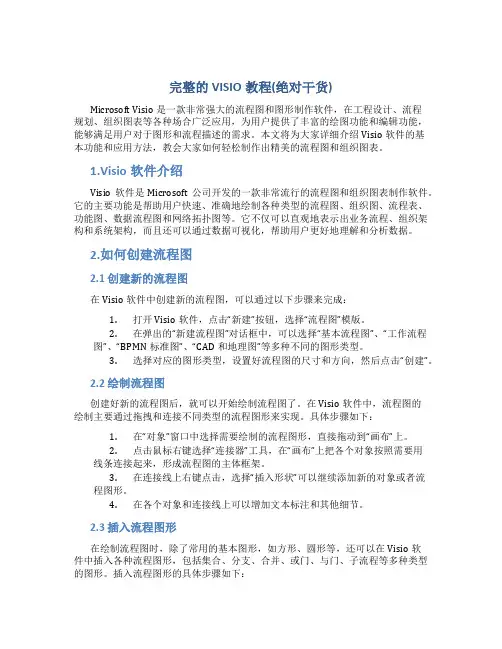
完整的VISIO教程(绝对干货)Microsoft Visio是一款非常强大的流程图和图形制作软件,在工程设计、流程规划、组织图表等各种场合广泛应用,为用户提供了丰富的绘图功能和编辑功能,能够满足用户对于图形和流程描述的需求。
本文将为大家详细介绍Visio软件的基本功能和应用方法,教会大家如何轻松制作出精美的流程图和组织图表。
1.Visio软件介绍Visio软件是Microsoft公司开发的一款非常流行的流程图和组织图表制作软件。
它的主要功能是帮助用户快速、准确地绘制各种类型的流程图、组织图、流程表、功能图、数据流程图和网络拓扑图等。
它不仅可以直观地表示出业务流程、组织架构和系统架构,而且还可以通过数据可视化,帮助用户更好地理解和分析数据。
2.如何创建流程图2.1 创建新的流程图在Visio软件中创建新的流程图,可以通过以下步骤来完成:1.打开Visio软件,点击“新建”按钮,选择“流程图”模版。
2.在弹出的“新建流程图”对话框中,可以选择“基本流程图”、“工作流程图”、“BPMN标准图”、“CAD和地理图”等多种不同的图形类型。
3.选择对应的图形类型,设置好流程图的尺寸和方向,然后点击“创建”。
2.2 绘制流程图创建好新的流程图后,就可以开始绘制流程图了。
在Visio软件中,流程图的绘制主要通过拖拽和连接不同类型的流程图形来实现。
具体步骤如下:1.在“对象”窗口中选择需要绘制的流程图形,直接拖动到“画布”上。
2.点击鼠标右键选择“连接器”工具,在“画布”上把各个对象按照需要用线条连接起来,形成流程图的主体框架。
3.在连接线上右键点击,选择“插入形状”可以继续添加新的对象或者流程图形。
4.在各个对象和连接线上可以增加文本标注和其他细节。
2.3 插入流程图形在绘制流程图时,除了常用的基本图形,如方形、圆形等,还可以在Visio软件中插入各种流程图形,包括集合、分支、合并、或门、与门、子流程等多种类型的图形。

作为化工专业教师,在平时编写试卷、撰写论文等工作中经常需要画实验装置图、平面布置图、工艺流程图等,虽然也有AutoCAD等专业绘图软件可用,但这类软件需要较多的相关知识、较强的操作水平为基础,学起来费时费力,难度较大,一段时间不用后又很容易遗忘。
因此,我们需要一种易学易用的、与我们熟悉的Office软件很好衔接的、绘图效果又非常专业的软件,这个软件就是Microsoft Visio。
Visio软件是一种可以将构思迅速转换成图形的流程视觉化应用软件,是众多绘图软件中将易用性和专业性结合得最好的一个软件。
Visio软件现已经成为Office的一个组成部分,与Office系列软件、AutoCAD等完全兼容,实现数据共享。
一、Visio软件功能简介1、拥有丰富的绘图形状(类似于模型),Visio 提供了超过 60 种模板和数以千计的形状。
2、拥有直观的绘图方式,可以通过鼠标拖曳形状轻易地组合出相当专业的图形。
3、和Microsoft其他软件无缝集成。
4、可动态生成数据图表,可以通过与Office文档链接,读取存储在文档中的相应数据,并自动地生成图表,把数据可视化。
5、强大的Web发布功能,可以把制作出来的Visio文档保存为网页,Visio图形基于矢量技术,可以利用制作高难度的网页。
6、用户自定义的功能,Visio拥有了全新的XML文件格式,提供了与其他支持XML应用程序的互用性,促进了基于图表信息的存储和交换。
二、Visio软件在化工专业中的应用1、可以绘制带控制点的工艺流程图及管道和仪表设备图。
Visio中有比较标准的丰富的管道、阀门、设备、仪器、容器等模具,见图1。
2、可以绘制化学实验装置图。
Visio中有典型的实验装置图、各种容器、器具、实验效果图,见图2。
3、可以绘制原子结构示意图、电子式、球棍模型、比例模型、典型物质的空间结构模型等。
4、可以书写化学方程式。
利用化学方程式及有机化学模板,可以制作复杂的有机化学方程式。
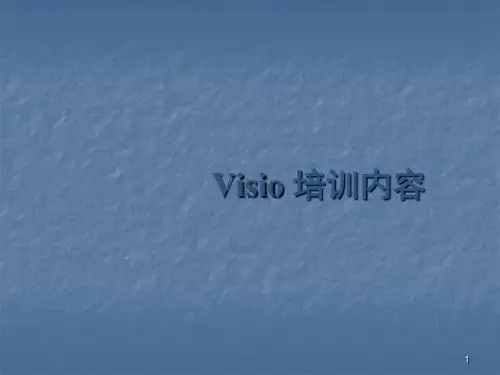


Visio操作手册旨在帮助用户更好地掌握Visio的基本操作和应用,以下是一些Visio操作的基础步骤:
1. 创建形状:在Visio中,您可以使用各种形状工具创建各种形状,包括矩形、圆形、椭圆形、三角形等。
选择适当的形状工具,在画布上单击并拖动鼠标即可创建形状。
2. 移动形状:选择要移动的形状,按住鼠标左键并拖动鼠标即可移动形状。
如果要同时移动多个形状,请按住Ctrl键并单击要移动的形状。
3. 调整形状大小:选择要调整大小的形状,然后拖动其边缘或角落即可调整其大小。
如果要同时调整多个形状的大小,请按住Shift 键并单击要调整的形状。
4. 连接形状:在Visio中,您可以将形状连接在一起以创建更复杂的图表。
选择要连接的形状,然后单击“连接”工具将其连接在一起。
您还可以使用线条工具创建更复杂的连接。
5. 添加文本:选择要添加文本的形状,然后单击“文本”工具即可添加文本。
您还可以双击形状以打开文本编辑器。
6. 应用样式:Visio提供了各种样式和主题,您可以使用它们来美化您的图表。
选择要应用样式的形状或文本,然后单击“格式”菜单中的“样式”选项即可选择适当的样式。
7. 保存和导出图表:完成图表后,您需要将其保存和导出。
单击“文件”菜单中的“保存”选项即可保存图表。
您还可以将图表导出为各种格式,例如JPEG、PNG、PDF等。
以上是Visio操作手册的基础内容,希望对您有所帮助。
如有任何进一步的问题,请随时提问。
Microsoft Office VisioMicrosoft Office Visio 概述如何创建图表如何创建形状、模具和模板Microsoft Office Visio概述Microsoft Office Visio是一款专业的办公绘图软件具有简单性与便捷性等关键特性。
它能够帮助我们将自己的思想、设计与最终产品演变成形象化的图像进行传播同时还可以帮助我们制作出富含信息和吸引力的图标、绘图及模型让文档变得更加简洁、易于阅读与理解。
应用领域Microsoft Office Visio已成为目前市场中最优秀的绘图软件之一其因强大的功能与简单操作的特性而受到广大用户的青睐已被广泛应用于如下众多领域中软件设计设计软件的结构模型项目管理时间线、甘特图企业管理组织结构图、流程图、企业模型建筑楼层平面设计、房屋装修图电子电子产品的结构模型机械制作精确的机械图通信有关通信方面的图表科研制作科研活动审核、检查或业绩考核的流程图Microsoft Office Visio 的界面菜单工具栏【形状】任务窗格绘图区任务窗格一、开始创建图表打开模板。
添加形状。
删除形状。
查找形状。
创建专业图表。
打开模板使用模板开始创建Microsoft Office Visio 图表。
模板是一种文件用于打开包含创建图表所需的形状的一个或多个模具。
模板还包含适用于该绘图类型的样式、设置和工具。
模板类别添加形状通过将“形状”窗口中模具上的形状拖到绘图页上可以将形状添加到图表中。
删除形状删除形状很容易。
只需单击形状然后按DELETE 键。
不能将形状拖回“形状”窗口中的模具上进行删除。
删除形状单击图表中的最后一个“进程”形状然后按DELETE 键。
查找形状可以在其他模具上查找更多的形状。
创建专业图表在visio中用户单击【格式】工具栏中的【主题】按钮在弹出的【主题】任务窗格中选择主题样式即可。
主题颜色从一组经过专业设计的内置主题颜色中选择或者用户创建独特的配色方案以适应公司的徽标、商标及公司文本背景。